Един пример за прилагането на най-горното меню в Access
Като за начало, нека да видим какво искаме да получим, например, една проста реализация на най-горното меню, а ако искате да се направи нещо подобно, разбира се, се чете до края.

Този пример се осъществява чрез създаване на потребителски лента с инструменти. и сега ще ви покажа как това може да бъде направено.
А отгоре на менюто в Access
За да създадете меню, отворете достъп до преглед на дизайна и да кликнете върху Tools-> Настройки отидете в раздела "Toolbars" и кликнете върху "Създаване"
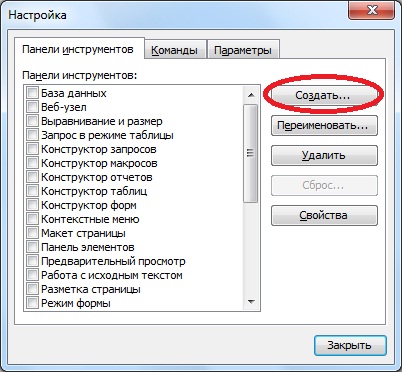
Въведете името на нашия инструментариум, но тъй като ние ще използваме като менюто, така че се обади и "Top Меню" и натиснете OK.
Тогава ще е да се появи такъв панел
Можете просто да го плъзнете на всяко място, а ако говорим за най-горното меню, след което го плъзнете към върха, където тя трябва да се намира в менюто в горната и в резултат трябва да бъде така
Сега ние трябва да се запълни тази панелни елементи и го определя референтен до необходимите обекти (формуляри или отчети). За да направите това в раздела "Настройки", отидете на "Екип" и отиде до дъното, където ще видите опцията "Ново меню"
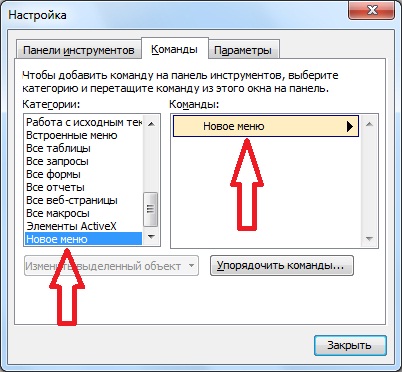
След това, ние просто плъзнете елемента е нашата лента с инструменти. Това се извършва чрез натискане на левия бутон на мишката и го преместете до определеното място. След като получите тук, така че
За да преименувате опцията в менюто просто кликнете с десния бутон на мишката върху елемента и въведете желаното заглавие, като например "Референции"
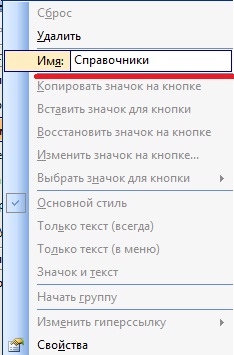
И така, добави най-много обекти, колкото искате. Например, като
Сега, с едно натискане на елемента, който ще се отвори в съответния формуляр. Ако е необходимо да промените името или изберете икона на елемент от менюто, кликнете с десния бутон върху елемента и да промени всичко, което трябва
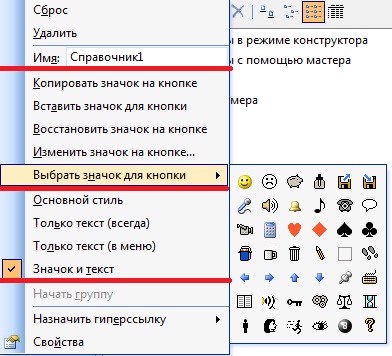
А ако искате да направите към подменюто също бе разкрито като главното меню, т.е. получите третото ниво на менюто, а след това просто да се намери отново в прозореца "Настройки", изберете "Ново меню" и да го добавите като под.
Мисля, че е ясно, как е възможно да се изработи от менюто, като цяло, да направи преди края на нашето меню, както и в края на краищата ще направим, типа на нашата лента с инструменти, настоящето меню, това отваря настройка на менюто, ние откриваме нашата панел и щракнете върху неговите свойства
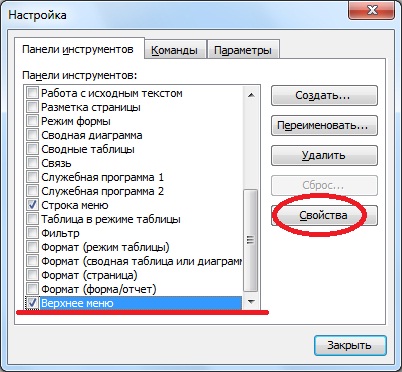
Когато избираме типа на "Menu Bar"

И сега, добре, мисля, че знам, че потребителите виждат само панела, който се нуждаят, в този случай "меню" отиде в Tools-> Options Launch
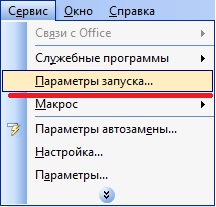
Къде можем да въведете името на нашата молба и да настроите менюто подразбиране потребителите също добре да не се виждат "базата данни на прозореца." Между другото, тук можете да зададете формуляра за кандидатстване, отваряне в началото, но ние все още не върши работа.

Сега, когато стартирате потребителите ще виждат само нашето меню и да започнат достъп, и по-специално нашата молба в режим на проектиране, аз мисля, че не е за всеки, не е тайна, че това се прави от отвора за достъп, докато държите клавиша Shift.
Това е в общи линии всичко нашето меню готов и ако си направил всичко правилно, а след това всичко, което ще бъде и още на първата снимка в началото на тази статия. Това е всичко, на добър час!
Свързани статии
